Mit diesem Befehl können Sie die Anzeigesprache des Quad Datei Explorers ändern und zwischen verschiedenen Sprachen wählen. Diese Funktion ermöglicht es den Nutzern, die Benutzeroberfläche an ihre individuellen Sprachpräferenzen anzupassen.
Um diese Option zu aktivieren, suchen Sie im Menü danach.:
▶ Menü ▶ &Datei ▶ Sprache
▶ **Vorteile der Mehrsprachigkeit im Datei-Explorer Q-Dir:**
▶ **Beispiel-Szenarien für die Nutzung:**
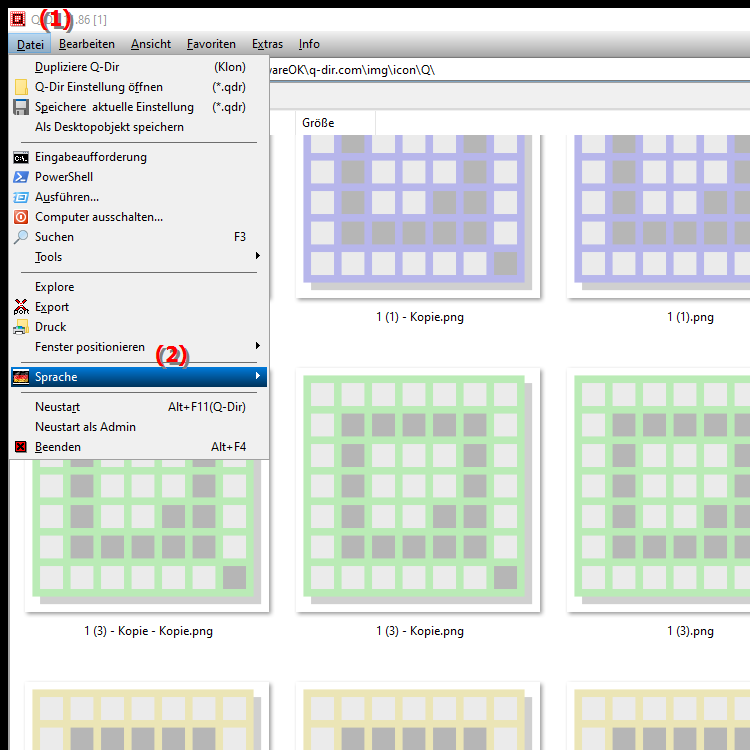
**Vorteile der Mehrsprachigkeit im Datei-Explorer Q-Dir:**
- Anpassung: Ermöglicht die Anpassung der Benutzeroberfläche an Ihre bevorzugte Sprache, was die Bedienung erleichtert und die Benutzererfahrung verbessert.
- Zugänglichkeit: Macht den Datei-Explorer für Benutzer aus verschiedenen Sprachgruppen zugänglicher.
- Produktivität: Reduziert Sprachbarrieren und ermöglicht eine effizientere Nutzung des Programms, insbesondere für mehrsprachige Nutzer.
- Tastenkürzel: Derzeit sind keine speziellen Tastenkürzel für diese Funktion vorhanden.
▶ Ausführliche Benutzerfragen sowie die dazugehörigen Antworten:
**Beispiel-Szenarien für die Nutzung:**
- Internationale Teams: In einem Team, das aus Mitgliedern verschiedener Länder besteht, kann die Sprachänderung dazu beitragen, die Zusammenarbeit zu verbessern, indem jeder in seiner bevorzugten Sprache arbeiten kann.
- Lernumgebungen: Schüler oder Lernende, die eine neue Sprache erlernen, können die Benutzeroberfläche in der Zielsprache einstellen, um ihr Sprachverständnis zu fördern.
- Individuelle Anpassung: Nutzer, die häufig zwischen verschiedenen Sprachen wechseln, können die Sprache schnell ändern, um ihre Arbeit effizienter zu gestalten.
Ausführliche Benutzerfragen sowie die dazugehörigen Antworten:
1. Wie kann ich die Sprache im Quad-Datei-Explorer ändern, um die Benutzeroberfläche an meine Bedürfnisse anzupassen?
Antwort: Um die Sprache im Quad-Datei-Explorer zu ändern, öffnen Sie das Programm und gehen Sie zu den Einstellungen. Dort finden Sie die Option zur Auswahl Ihrer bevorzugten Sprache. Die Änderung der Sprache ermöglicht Ihnen eine benutzerfreundlichere Navigation und Nutzung des Datei-Managers.
2. Gibt es eine Möglichkeit, die Sprache im Quad-Datei-Explorer unter Windows schnell zu wechseln, während ich arbeite?
Antwort: Ja, im Quad-Datei-Explorer können Sie die Sprache schnell über die Einstellungen ändern, ohne das Programm neu zu starten. Dies ist besonders nützlich, wenn Sie in mehreren Sprachen arbeiten und einen schnellen Zugriff auf die benötigte Sprache benötigen.
3. Wie verbessert die Mehrsprachigkeit im Quad-Datei-Explorer meine Benutzererfahrung unter Windows?
Antwort: Die Mehrsprachigkeit im Quad-Datei-Explorer verbessert die Benutzererfahrung, indem sie es Nutzern ermöglicht, die Benutzeroberfläche in ihrer bevorzugten Sprache anzuzeigen. Dies erleichtert die Navigation und macht die Dateiverwaltung intuitiver, insbesondere für Benutzer mit unterschiedlichen Sprachkenntnissen.
4. Kann ich die Sprache des Quad-Datei-Explorers in Windows für verschiedene Benutzerkonten individuell einstellen?
Antwort: Ja, in Windows können verschiedene Benutzerkonten ihre eigenen Spracheinstellungen im Quad-Datei-Explorer haben. Jeder Benutzer kann die Sprache des Programms entsprechend seinen Vorlieben anpassen, was eine personalisierte Benutzererfahrung bietet.
5. Wie kann ich den Quad-Datei-Explorer auf eine Sprache umstellen, die ich gerade lerne?
Antwort: Um den Quad-Datei-Explorer auf eine Sprache umzustellen, die Sie gerade lernen, gehen Sie in die Einstellungen des Programms und wählen Sie die entsprechende Sprache aus. Diese Funktion kann Ihnen helfen, Ihren Wortschatz zu erweitern und den Umgang mit der Sprache im praktischen Kontext zu üben.
6. Welche Schritte sind erforderlich, um die Anzeigesprache im Quad-Datei-Explorer unter Windows 11 zu ändern?
Antwort: Um die Anzeigesprache im Quad-Datei-Explorer unter Windows 11 zu ändern, öffnen Sie das Programm, gehen Sie zu den Einstellungen und wählen Sie die gewünschte Sprache aus. Stellen Sie sicher, dass die Sprache installiert ist, und die Benutzeroberfläche wird entsprechend angepasst.
7. Kann ich die Sprache im Quad-Datei-Explorer unter Windows 10 anpassen, ohne das gesamte System neu zu starten?
Antwort: Ja, im Quad-Datei-Explorer können Sie die Sprache ohne einen Systemneustart anpassen. Die Änderungen werden sofort wirksam, sodass Sie ohne Unterbrechungen weiterarbeiten können.
8. Wie trägt die Änderung der Sprache im Quad-Datei-Explorer zur Produktivität in einem internationalen Team bei?
Antwort: Die Änderung der Sprache im Quad-Datei-Explorer fördert die Produktivität in einem internationalen Team, indem sie es Teammitgliedern ermöglicht, in ihrer bevorzugten Sprache zu arbeiten. Dies erleichtert die Kommunikation und das Verständnis, insbesondere bei der Zusammenarbeit an Projekten.
9. Welche spezifischen Vorteile bietet der Quad-Datei-Explorer von Windows durch die Unterstützung mehrerer Sprachen?
Antwort: Der Quad-Datei-Explorer bietet durch die Unterstützung mehrerer Sprachen zahlreiche Vorteile, darunter eine benutzerfreundliche Oberfläche, die für unterschiedliche Sprachkenntnisse zugänglich ist, sowie eine verbesserte Dateiverwaltung. Dies trägt zur Effizienz bei, da Benutzer schneller auf benötigte Informationen zugreifen können.
10. Wie können Lernende den Quad-Datei-Explorer unter Windows nutzen, um ihre Sprachkenntnisse zu verbessern?
Antwort: Lernende können den Quad-Datei-Explorer verwenden, um ihre Sprachkenntnisse zu verbessern, indem sie die Benutzeroberfläche in der Sprache einstellen, die sie lernen möchten. Dies bietet eine praktische Möglichkeit, neue Wörter und Phrasen zu lernen und gleichzeitig ihre Fähigkeiten im Umgang mit Dateien und Ordnern zu erweitern.
Keywords: explorers, ändern, translate, datei, windows, individuellen, sprachpräferenzen, sprache, befehl, ermöglicht, können, unter, diesem, zwischen, wählen, erklärung, verschiedenen, anzupassen, nutzern, anzeigesprache, frage, funktion, sprachen, benutzeroberfläche, diese , Windows 10, 11, 12, 7, 8.1